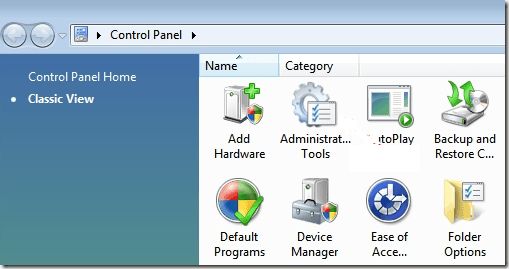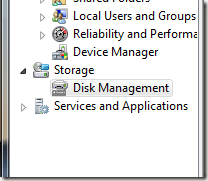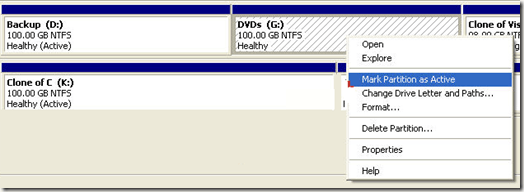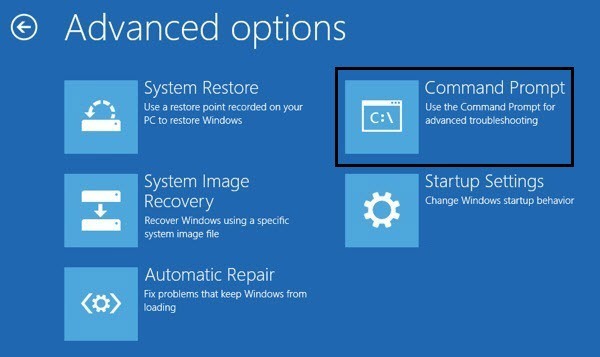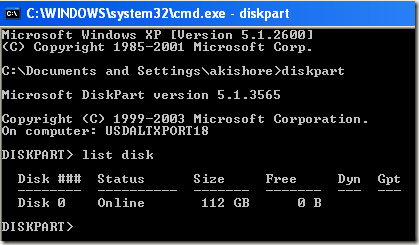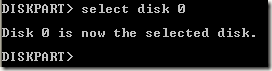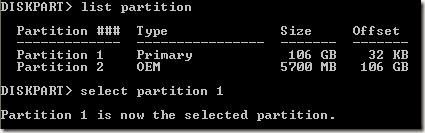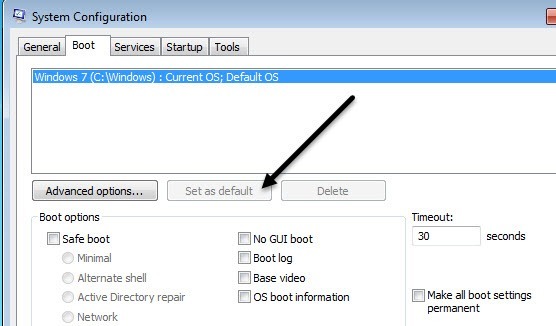Bilgisayarınızda farklı işletim sistemleri yüklü birden çok bölüm var mı? Eğer öyleyse, Windows'da aktif bölümü değiştirebilirsiniz, böylece bilgisayar başlatıldığında, uygun işletim sistemini yükleyecektir. Buna çift önyükleme veya çoklu önyükleme sistemi denir.
Etkin bölümün değiştirilmesi oldukça gelişmiş bir görevdir, bu nedenle bunu yapmayı planlıyorsanız, muhtemelen yukarıdaki açıklamaya gerek duymamış olabilirsiniz! Bu bölüme ait bir işletim sistemi varsa, yalnızca etkin bölümü değiştirin, aksi halde çalışmayan bir bilgisayarınız olacaktır.
Ayrıca, bölümlemeyi etkin olarak işaretlemekle ilgili bir kaç şey var:
Yukarıdaki notlara ek olarak, sistemin önyükleme yapabilmesi için yerinde olması gereken başka şeyler de vardır. Sadece bir bölümün etkin olarak ayarlanması, sistemin düzgün bir şekilde önyükleme yapmasını sağlamaz.
Bilgisayar açıldığında, önce birincil bölümlerde etkin bir bölüm arar. Etkin bölümün başında bulunan önyükleme kesimi, işletim sistemi önyükleme dosyalarının yerini bilen önyükleyici yükleyiciyi çalıştıracaktır. Bu noktada, işletim sistemi açılacak ve çalışacaktır.
Disk Yönetimi ile Aktif Bölümü Ayarlama
seçeneğine giderek Bilgisayar Yönetimi'ni açın. Denetim Masası'nı tıklayın, Sistem ve Bakım' ı tıklayın ve Yönetimsel Araçlar'ı tıklayın.
Ayrıca Klasik Görünüm'ü tıklayıp Yönetimsel Araçlar' ı da seçebilirsiniz. Şimdi Depolamaaltındaki Disk Yönetimi'ni tıklayın.
Başka bir seçenek de masaüstünüzde, Bilgisayarveya Bu PC'yi sağ tıklayın ve Yönet' i seçin. Soldaki menüde yukarıda gösterildiği gibi Disk Yönetimi göreceksiniz. Etkin olarak işaretlemek istediğiniz birincil bölüme sağ tıklayın ve Etkinleştirmeyi Etkin Olarak İşaretle'yi seçin.
Active Partition'ı Komut Satırı ile Ayarlayın
Windows'ta bir şeyi batırdıysanız ve yanlış bölümü etkin olarak işaretlediyseniz, artık bilgisayarınızı önyükleyemezsiniz. Windows kullanarak bir bölümü aktif olarak işaretleyemediğiniz durumda, bize komut satırına sahip olursunuz.
Windows sürümünüze bağlı olarak, komut satırına ulaşmak biraz zor olabilir. Windows XP, Vista, 7, 8 ve 10 için sistem onarım seçeneklerine ulaşmak için Windows'u güvenli modda yeniden başlatma adresindeki yazımı okuyun. Windows 8 kullanıyorsanız, yayınınızı 5olarak okuyun. >. Bir kez, Sorun Giderme'ye, ardından Gelişmiş Seçenekler' e gitmeniz ve ardından Komut İstemi'yi tıklamanız gerekir.
İlk önce bir önyükleme disketi kullanarak komut istemine girin ve istemde diskpartyazın.
DiskPart isteminde diski listele yazın.Bilgisayarınıza bağlı olan disk listesini göreceksiniz. Şimdi disk n'yi seçin, burada n disk numarasıdır. Örneğimde disk 0'ı seçiyorum.
Şimdi doğru diski seçtik Bu diskteki tüm bölümlerin bir listesini almak için liste bölümlerinde. Etkin olarak ayarlamak istediğimiz bölümü seçmek için bölüm n 'yi seçin, n bölüm numarasıdır.
Şimdi diski ve bölümü seçtik, sadece etkinkelimesini yazarak ve Enter tuşuna basarak aktif olarak işaretleyebiliriz. Bu kadar! Şimdi bölüm ayarlandı.
Çoğu kişi bir bölümü aktif olarak işaretlemek için FDISK kullanmaya aşinadır, ancak bu artık eski ve eski bir komuttur. DISKPART'ı modern bir Windows bilgisayarında disk ve bölümleri yönetmek için kullanmalısınız.
MSCONFIG ile Aktif Bölümü Ayarlayın
Yukarıdaki iki yönteme ek olarak, MSCONFIG'i etkin olarak ayarlamak için kullanabilirsiniz. bölüm. Bu yöntemin, MSCONFIG diğer sabit disklerdeki bölümleri algılayamadığı için aynı sabit sürücüdeki birincil bölümler için çalıştığını unutmayın. Ayrıca, diğer bölüm yalnızca etkin olarak ayarlamak için Windows yüklü olabilir.
MSCONFIG aracını bilmiyorsanız, önceki MSCONFIG kullanma kılavuzu 'u okuyun. MSCONFIG uygulamasını açın ve Önyüklemesekmesini tıklayın.
Listelenen işletim sistemlerini ve etkin olanı görürsünüz. Geçerli İşletim Sistemine sahip olacak; İşletim sisteminden sonra varsayılan işletim sistemi. Diğer işletim sistemini tıklayın ve ardından Varsayılan olarak ayarla'yı tıklayın.
Bir Linux canlı CD'si kullanmak gibi aktif bir bölüm oluşturmak için başka yöntemler de vardır, ancak bunlar çok daha karmaşıktır. ve normalde gerekli değildir. Yerleşik sistem kurtarma seçenekleri komut istemine ulaşmanıza izin vermiyor olsa bile, her zaman Önyüklenebilir bir USB sistem kurtarma sürücüsü oluşturmak için ikincil bir bilgisayar kullanabilirsiniz. Herhangi bir sorununuz varsa, yorum göndermek için çekinmeyin. Tadını çıkarın!